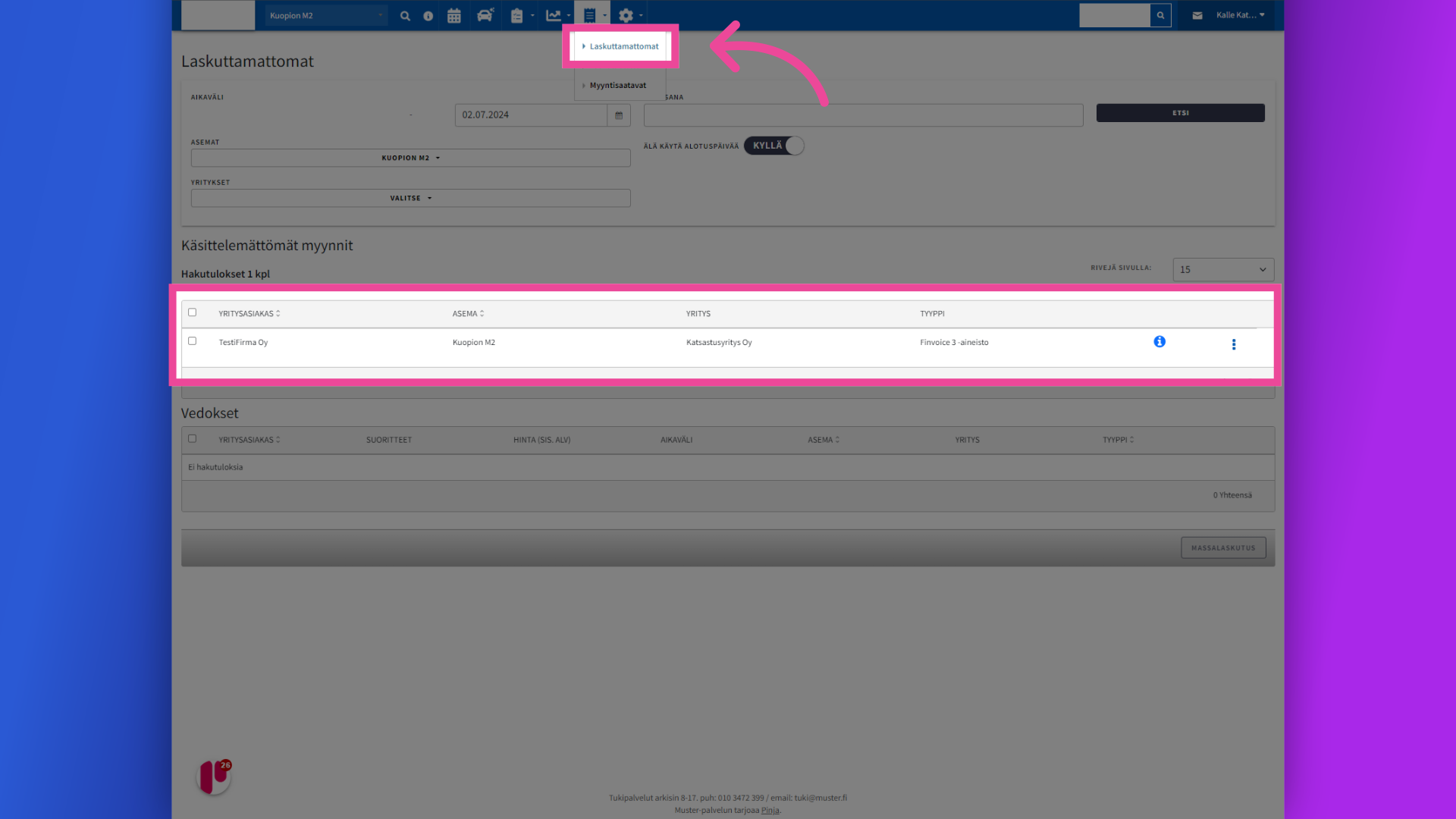Tämä ohje neuvoo kuinka tehdään hyvityslasku.
1. Valitse Laskutus-valikon pudotusvalikosta Laskuluettelo (= Laskutushistoria)
Hyvityslaskun luominen aloitetaan valitsemalla Laskutus-valikon pudotusvalikosta Laskuluettelo, josta käytetään myös nimeä Laskutushistoria.
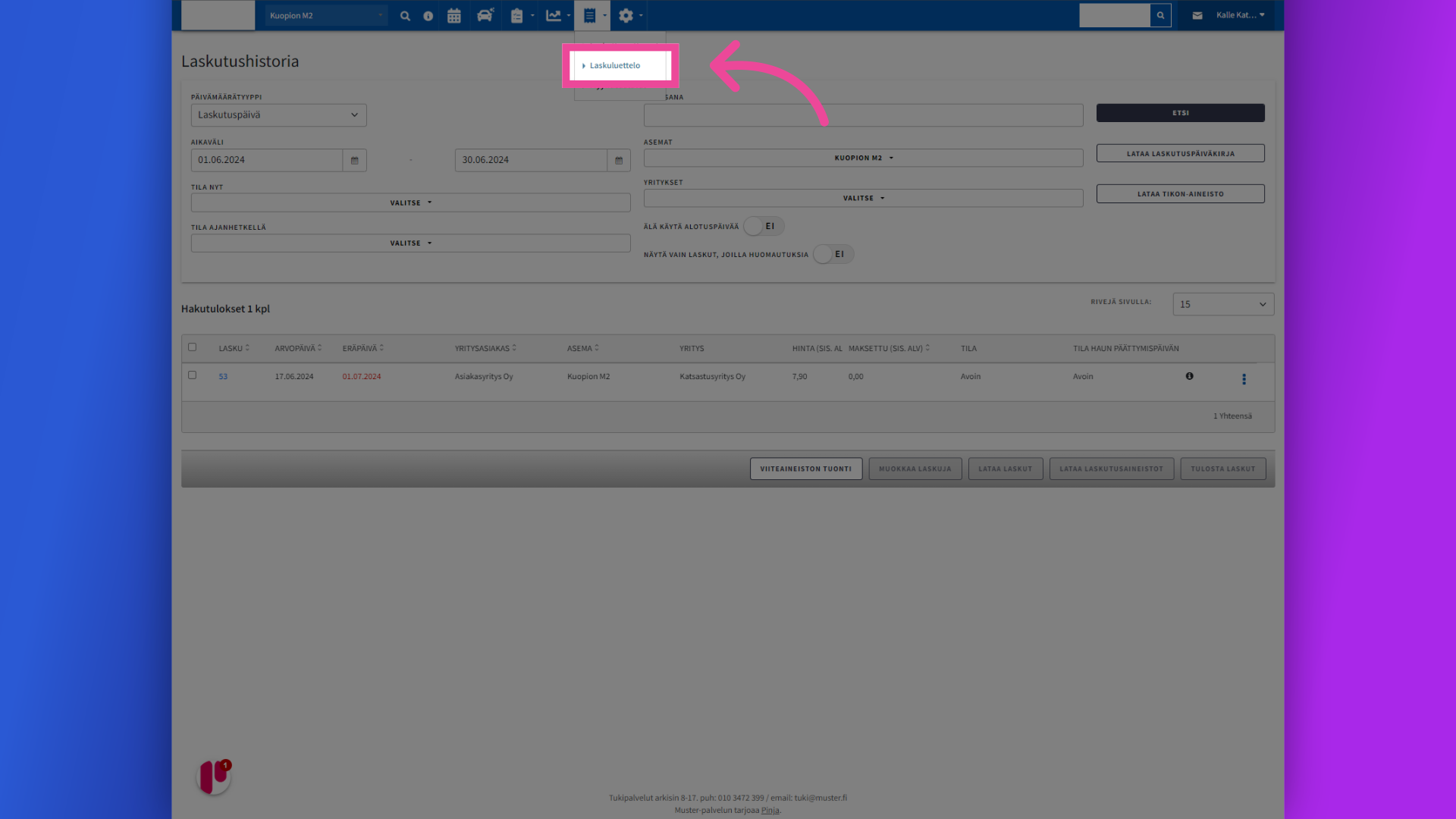
2. Valitse Tee hyvityslasku
Hyvitettävän laskurivin oikeasta reunasta klikkaamalla kolmea pistettä avautuu valikko, josta valitaan “Tee hyvityslasku”.
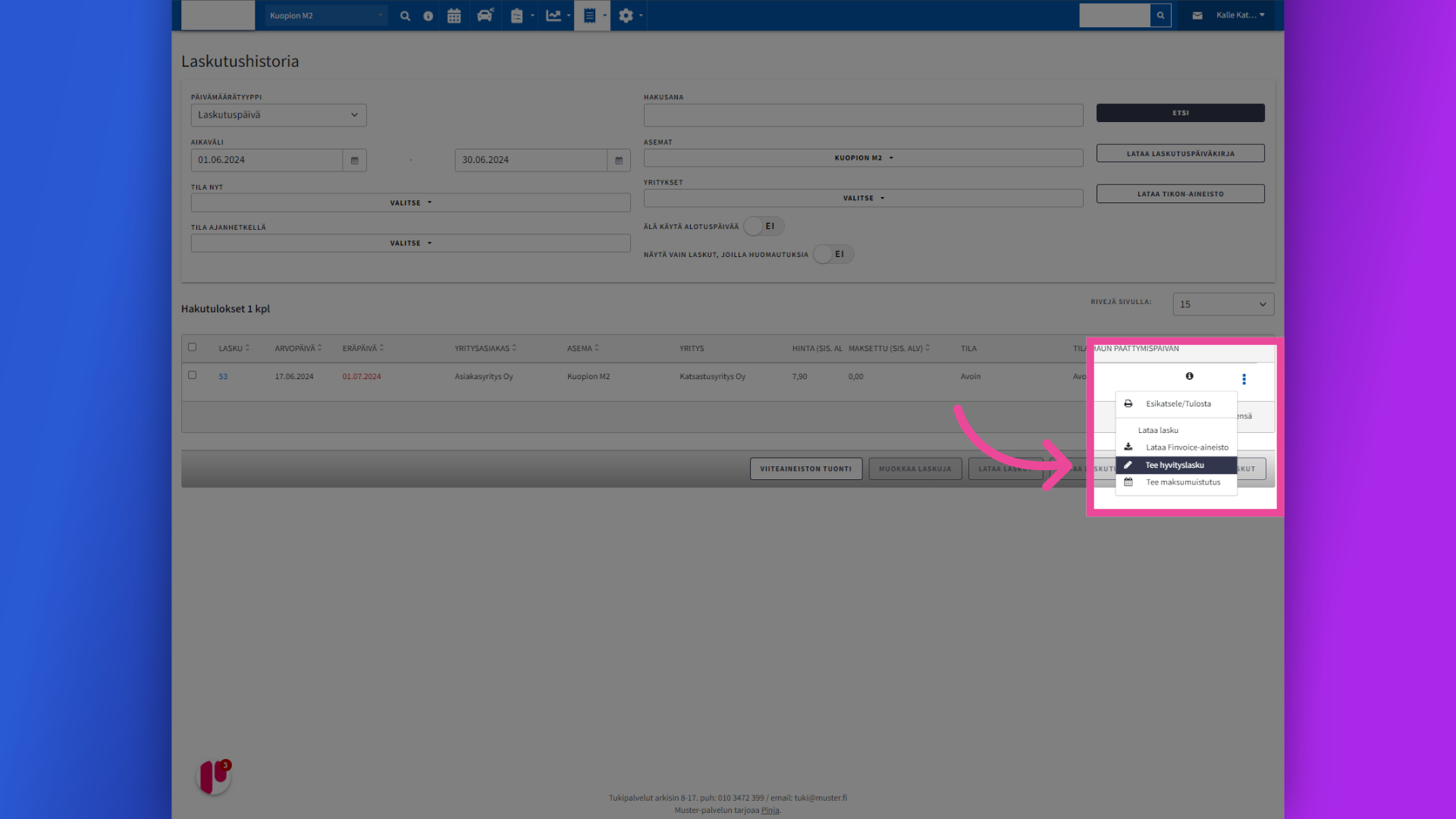
3. Valitse Hyvitä ja lataa aineisto
Valitsemalla “Hyvitä ja lataa aineisto” järjestelmä luo uuden laskun negatiivisella summalla.
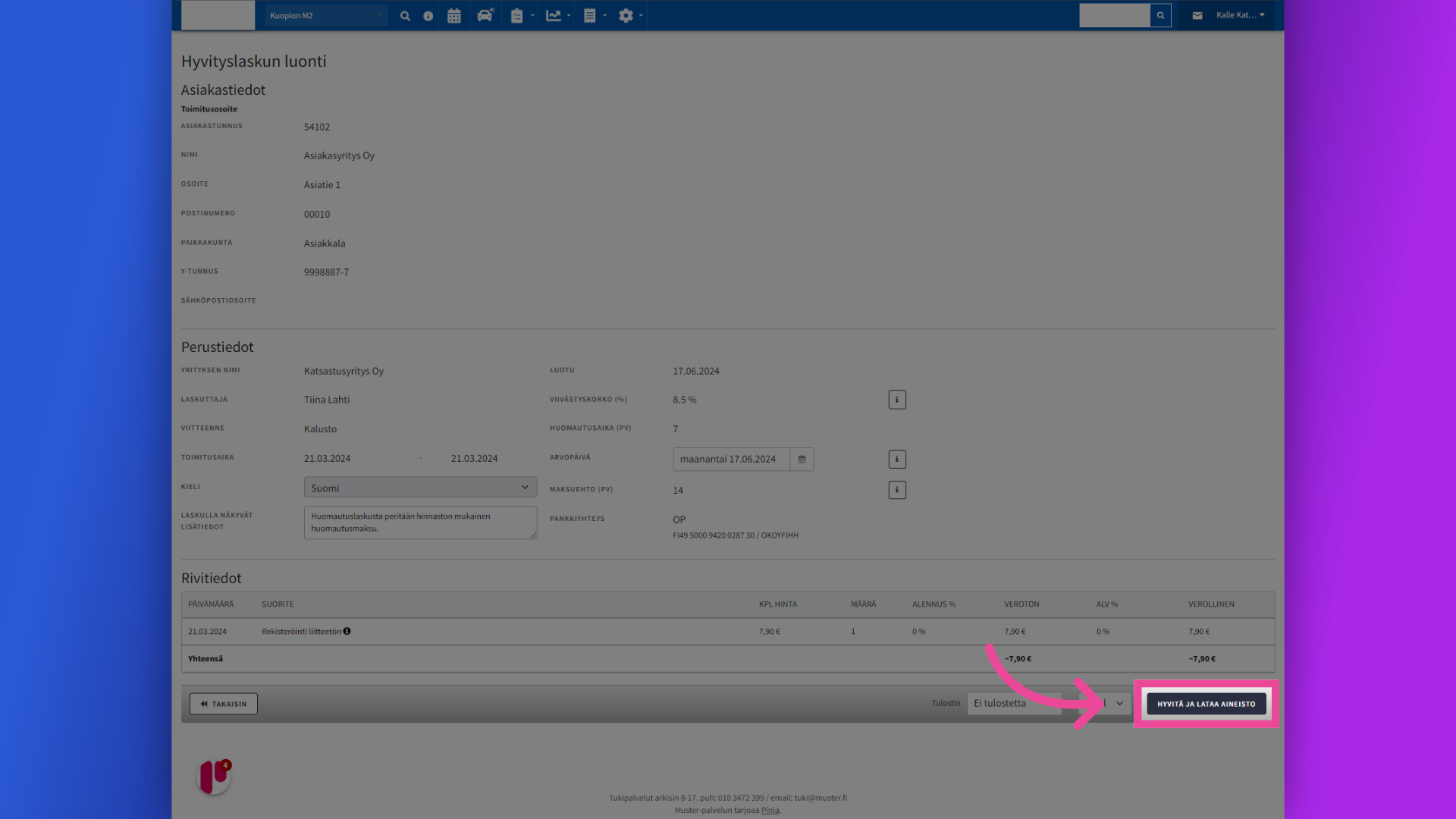
4. Valitse Laskutus-valikosta Laskuttamattomat
Hyvitys palauttaa laskulla laskutetut suoritteet takaisin vedokseksi eli laskuttamattomiksi.
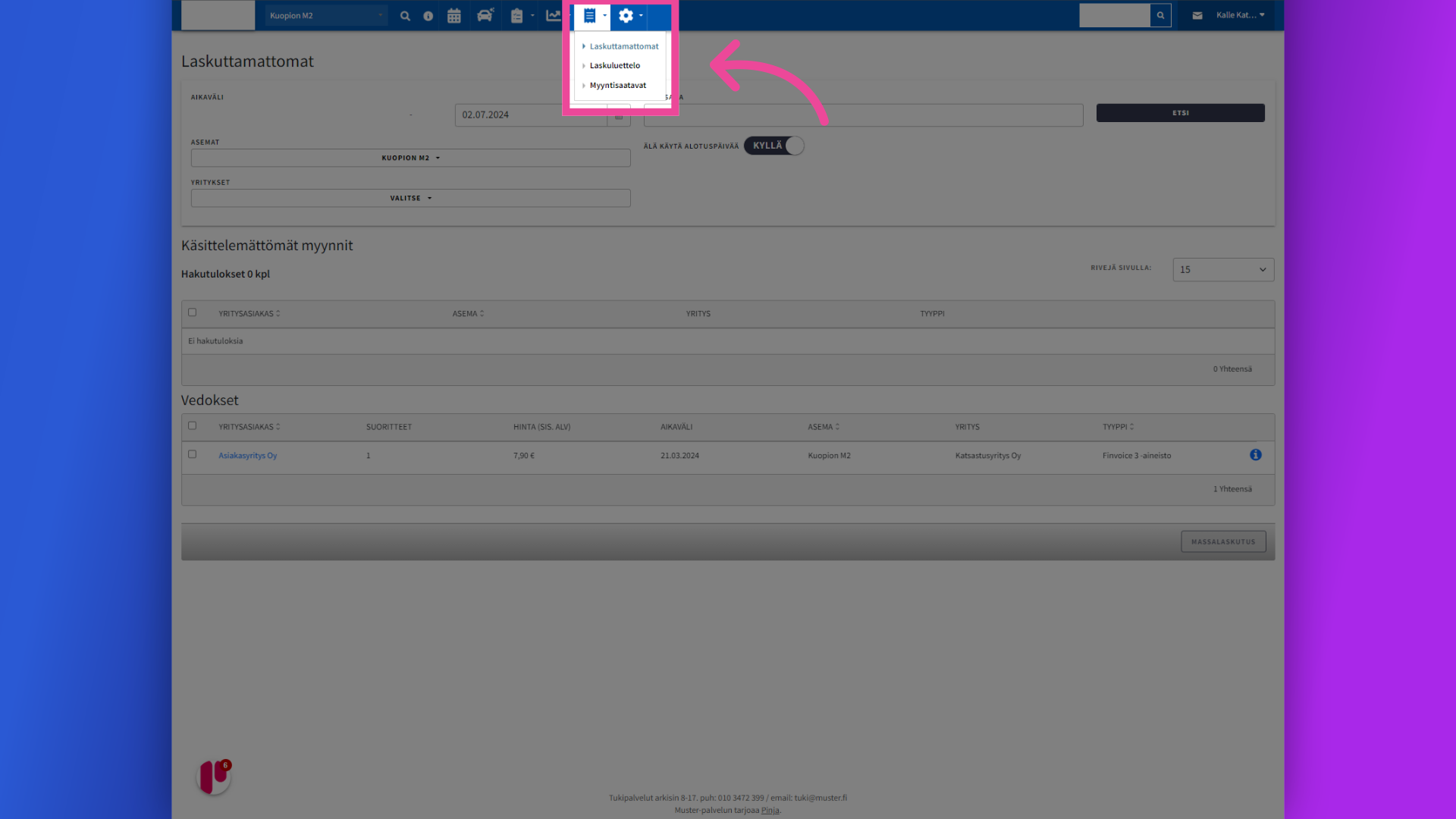
5. Pura vedos, Muokkaa myyntiä tai poista laskulta ja laskuta uudelleen
Hyvityslaskun teon jälkeen asiakkaalle voidaan luoda uusi lasku korjatuin laskurivein vedoksen kautta. Voit tarvittaessa poistaa koko laskurivin laskulta klikkaamalla oikealla näkyvästä ruudusta “Laskulle” ruksin pois. Vedos voidaan myös purkaa, jolloin myyntirivit palautuvat käsittelemättömiksi myynneiksi ja myyntitapahtumaa voidaan muokata myynnin kautta. Jos haluat lopuksi laskuttaa uudelleen, valitse Lataa ja laskuta aineisto.
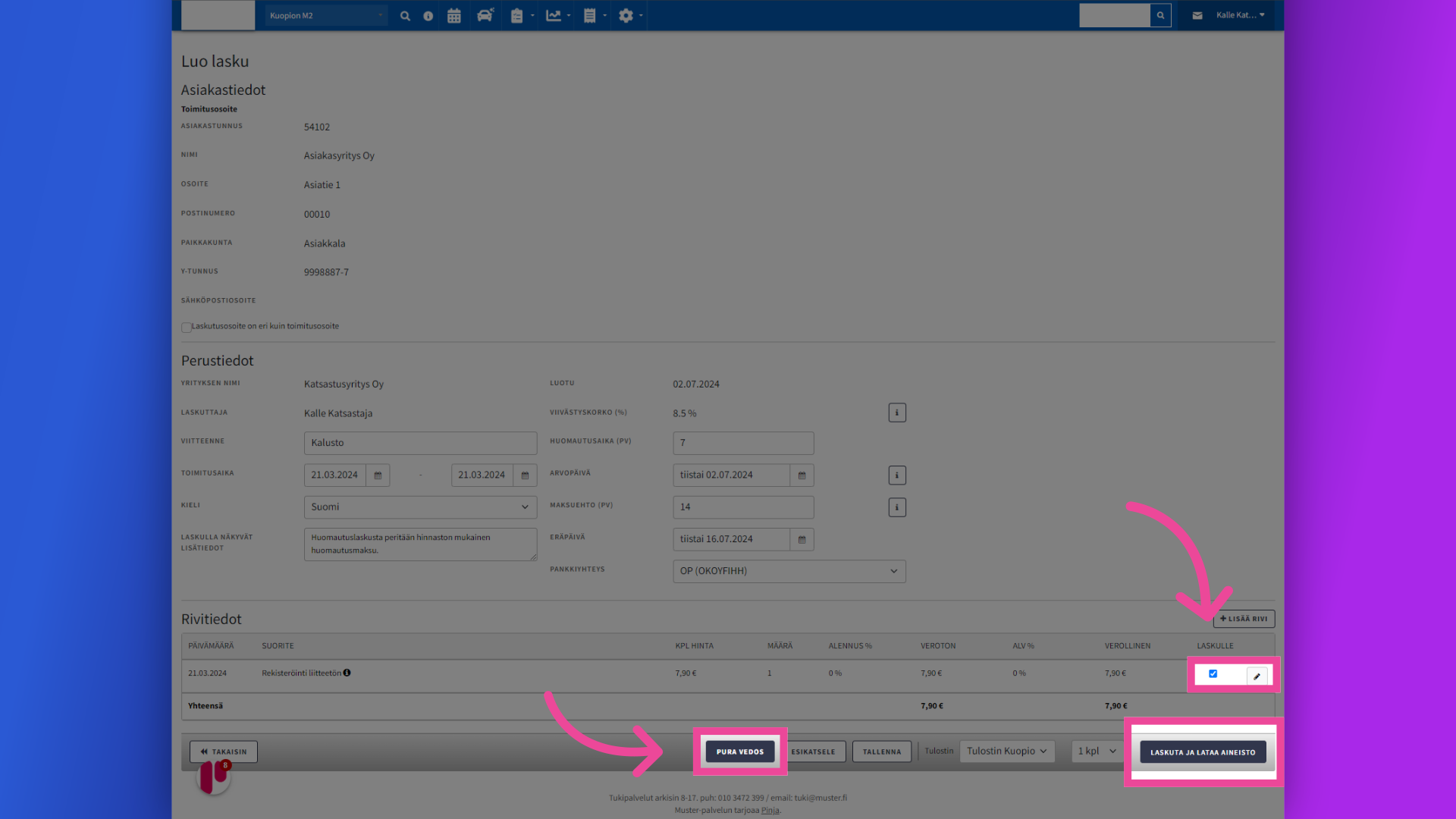
6. Vahvista vedoksen purku
Jos purat vedoksen, varmistaa järjestelmä vielä kerran, että tämä tosiaan on tarkoitus.
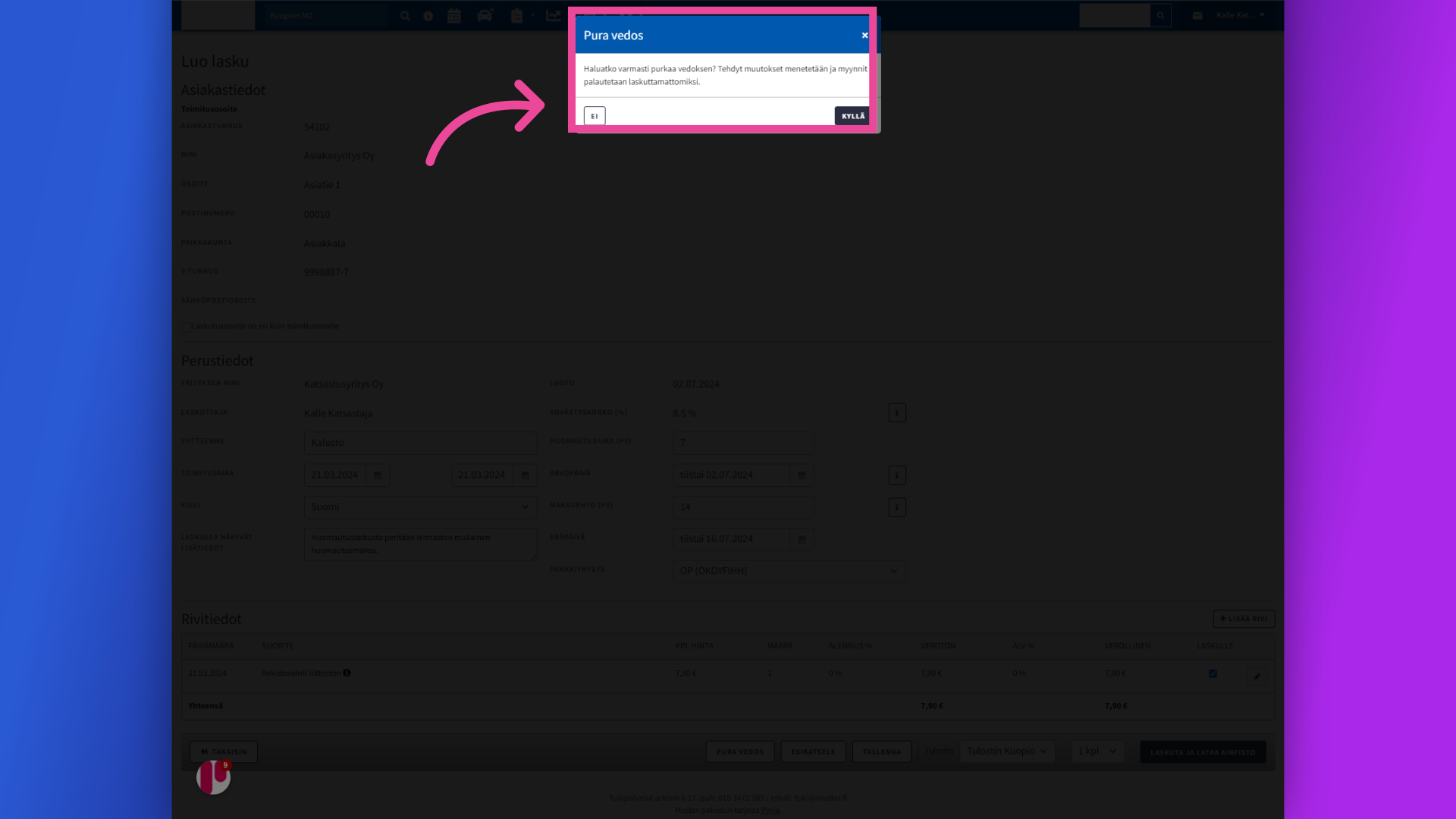
7. Jos laskulle tarvitsee vaihtaa asiakas, pura myynti ja valitse muokkaa -toiminto kynä -paikkeesta
HUOM! Mikäli hyvitetylle laskulle on tarve vaihtaa asiakas, tulee vedos aina purkaa, että myyntiä pääsee muokkaamaan. Tämän jälkeen laskun myynnit voidaan vaihtaa toiselle asiakkaalle valitsemalla ensin myynti, jolle haluat vaihtaa laskutusasiakkaan.
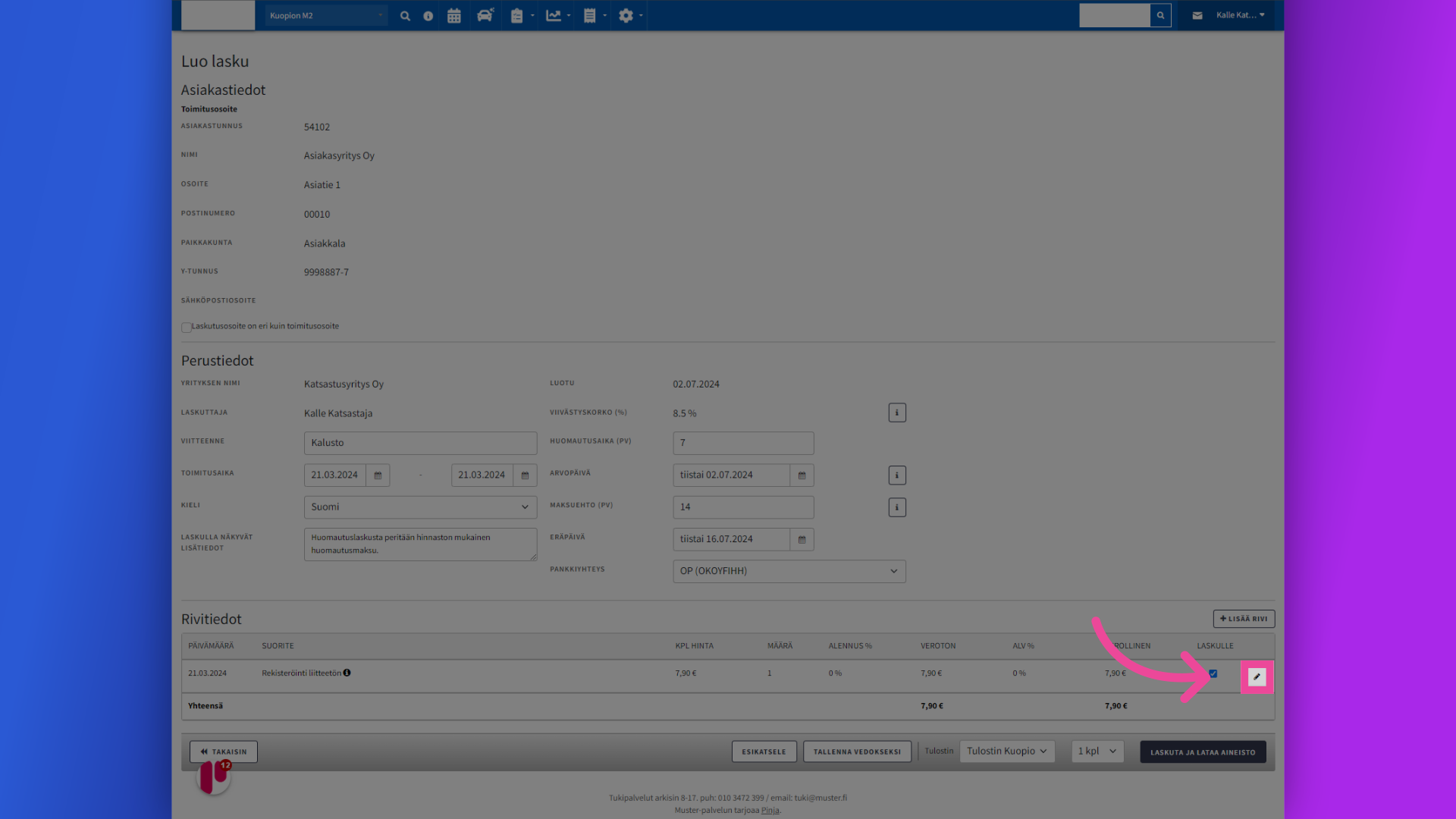
8. Valitse muokkaa myyntiä
Valitse muokkaa myyntiä.
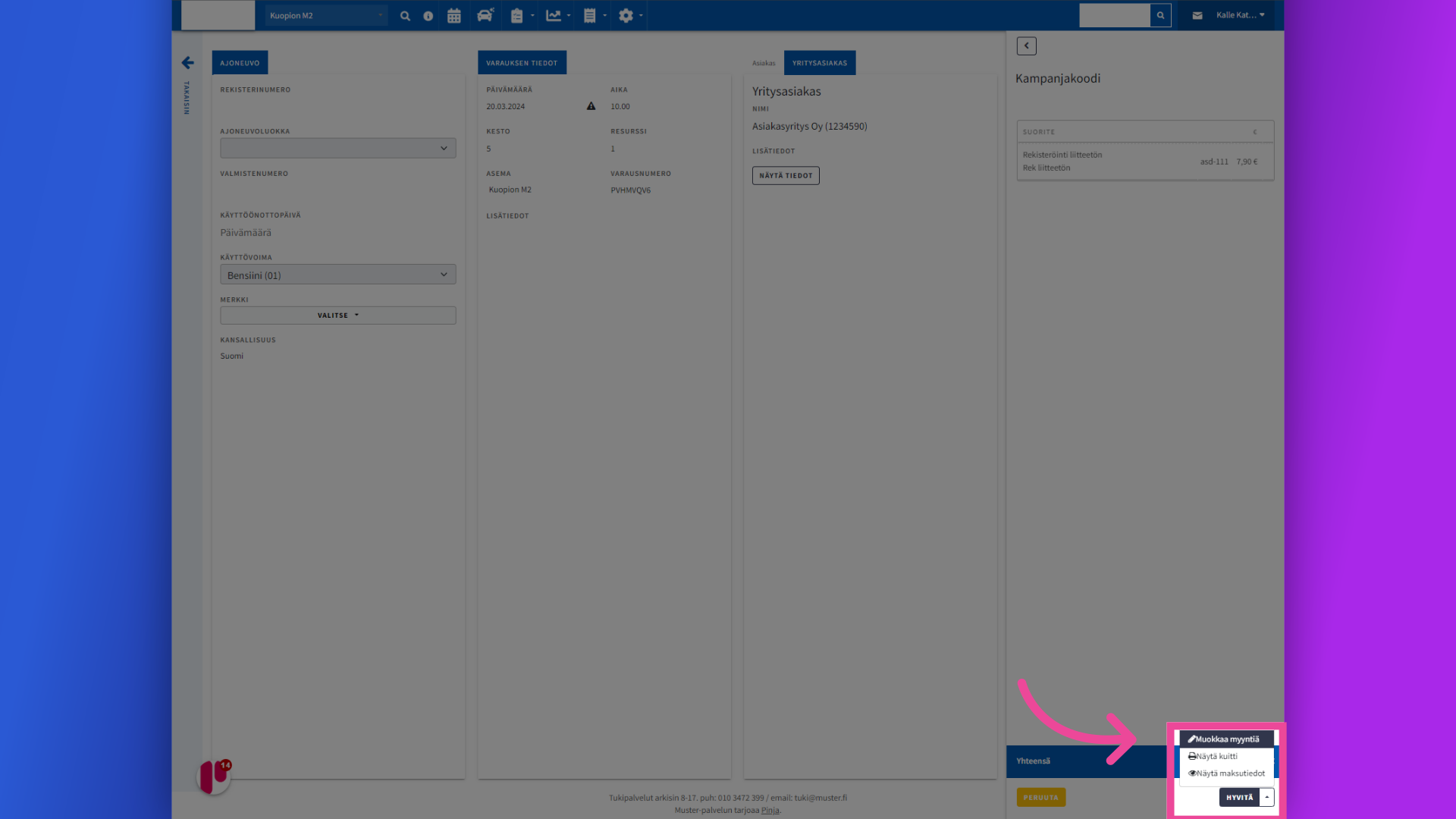
9. Kirjoita selite
Kirjoita muokkaukselle selite.
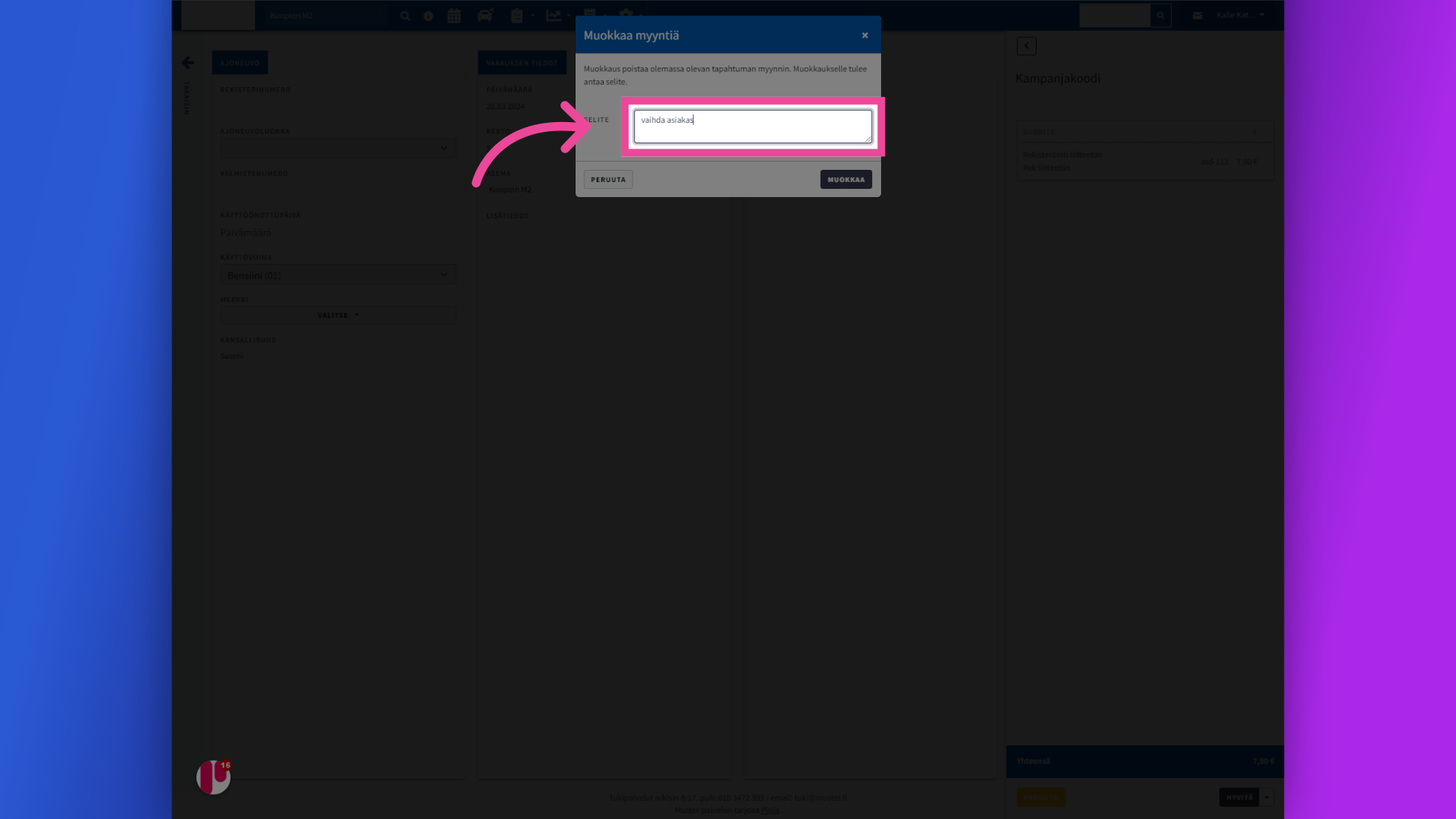
10. Tyhjennä asiakastiedot
Tyhjennä asiakkaan tiedot klikkaamalla “Tyhjennä”-ikonia.
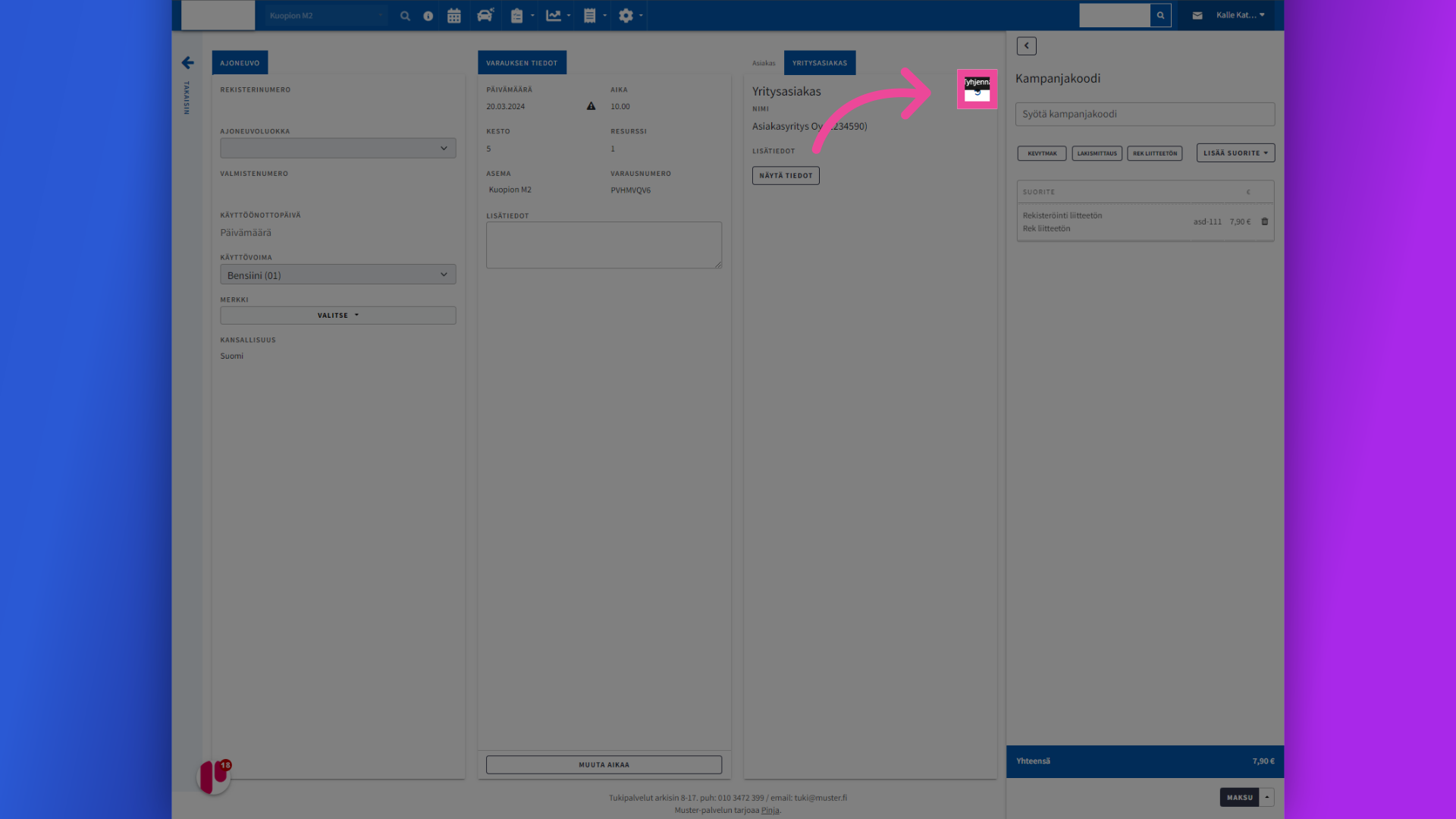
11. Hae uuden asiakkaan tiedot
Etsi uuden asiakkaan tiedot kirjoittamalla vähintään kolme merkkiä.
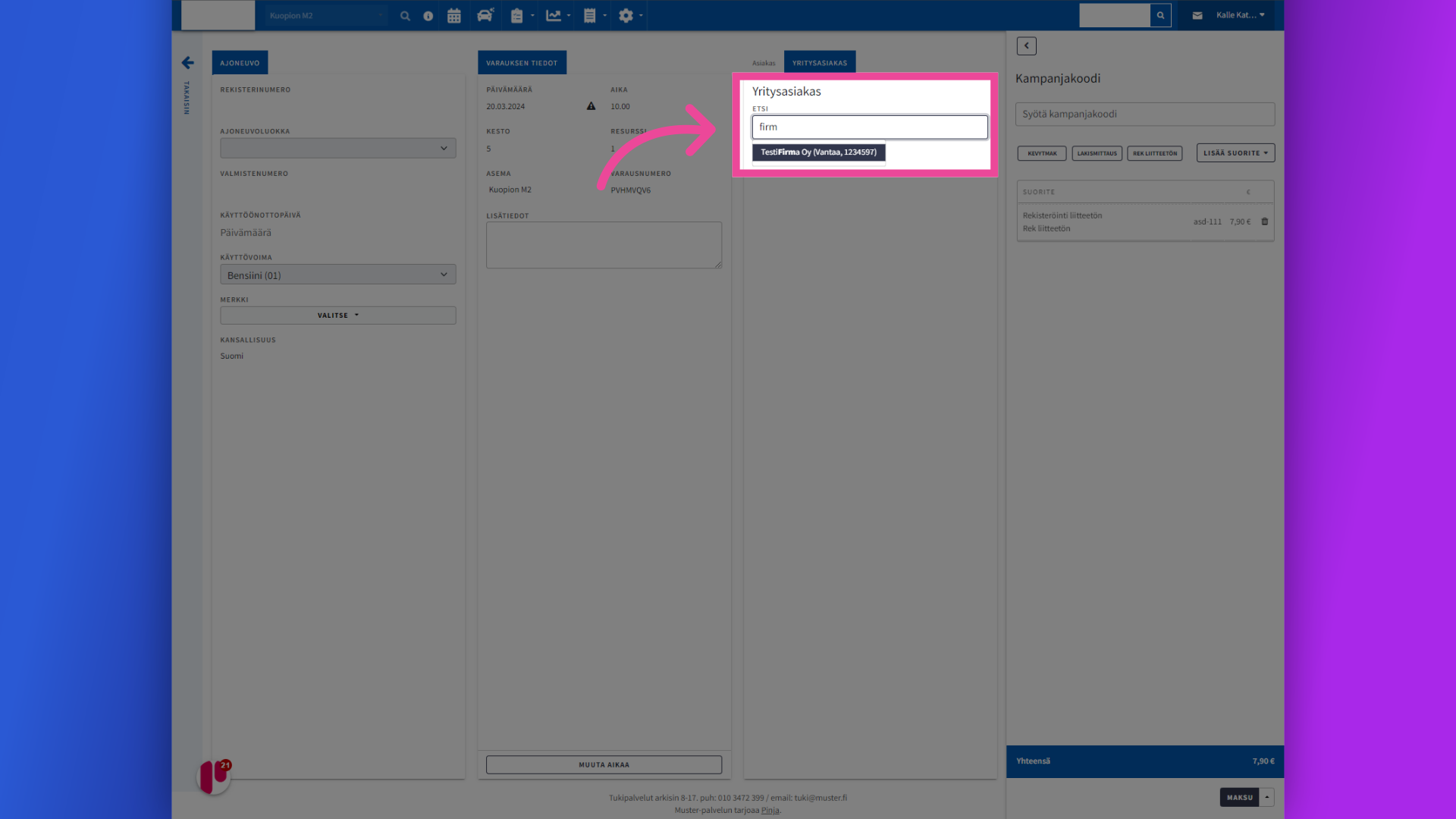
12. Valitse Maksu
Lopuksi mene Maksu-napin kautta maksusivulle ja suorita maksu loppuun normaalisti.
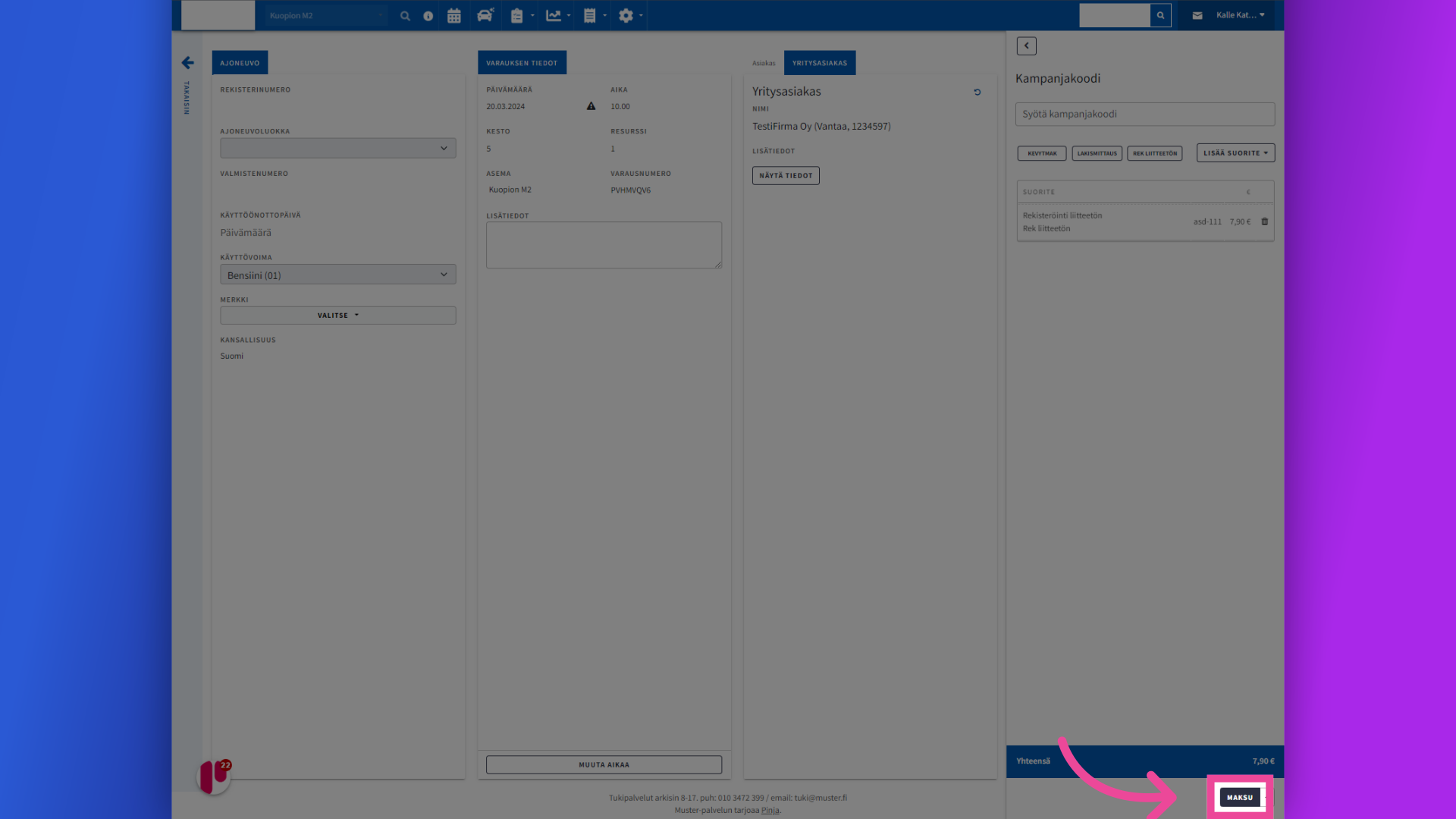
13. Päivitetty lasku siirtyy Laskuttamattomat -sivulle
Lasku siirtyy maksun myötä takaisin Laskuttamattomat-sivulle, josta sen käsittely jatkuu normaalin laskumenettelyn mukaan.